Configuración general
los General Sección de la Configuraciones de la aplicación Dialogo controla el comportamiento del programa cuando se inicia por primera vez, el aspecto general de la aplicación y el ahorro de vídeos y fotos.
Para configurar la configuración general, haga clic en Archivo >> Configuración >> General.
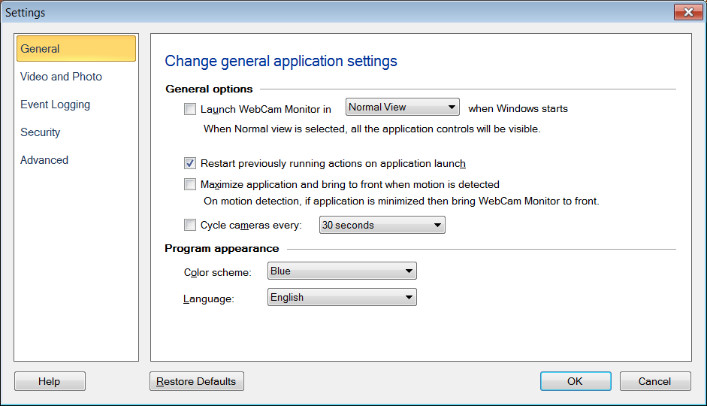
Cuando se inicie Windows, inicie WebCam Monitor en: Esta opción ahorra tiempo al iniciar automáticamente la aplicación al iniciar su PC.
Vista normal: En la vista Normal, todos los controles de la aplicación, incluida la barra de herramientas y la barra de menús, serán visibles.
Modo oculto: Ocultar WebCam Monitor cuando está configurado para ser lanzado al inicio de Windows. ESPACIOEn modo oculto, WebCam Monitor se ejecutará en segundo plano. ESPACIOPuede acceder al programa utilizando la combinación de teclas de acceso rápido.
Reinicie las acciones ejecutadas anteriormente en el inicio de la aplicación: Cuando se marca esta opción, cuando se inicia WebCam Monitor, se reinician las acciones [Acciones de supervisión, Grabación de vídeo, Difusión] que se estaban ejecutando para las cámaras antes del cierre.
Maximizar la aplicación y llevarla al frente cuando se detecta movimiento: Cuando se minimiza la aplicación y se detecta movimiento, traiga siempre WebCam Monitor al frente. ESPACIOEsta opción se desactiva automáticamente si la aplicación se maximiza dos veces en 5 segundos y después del segundo lanzamiento si la aplicación se reduce al mínimo en 2 segundos.
Ciclo de cámaras cada norte segundos: Si tiene más de una cámara añadida en WebCam Monitor y desea observar los canales usando la vista preliminar, puede marcar esta casilla y seleccionar una velocidad de ciclo. ESPACIO WebCam Monitor cambiará automáticamente las cámaras en el intervalo que seleccione, permitiéndole mantener un ojo en todas sus cámaras
Apariencia del programa
- Esquema de colores: El tema es el aspecto de la ventana de la aplicación. Puede aplicar diferentes temas coordinados de color Esquema de colores Lista desplegable, para que la aplicación parezca más atractiva. El esquema de color predeterminado es Azul.
- Idioma: El idioma en el que se muestra la interfaz de la aplicación se puede cambiar Idioma desplegable. Cuando se cambia el idioma, aparecerán Menús, Cuadros de diálogo y Títulos de ventanas en el idioma seleccionado.
|